Téléchargez AnyDrive - lancer votre expérience de gestion de contenu cloud!
Comment utiliser AnyDrive
Bienvenue sur le guide en ligne d'AnyDrive. Vous trouverez ici tous les tutoriels détaillés sur la gestion des contenus cloud, le transfert de contenu entre cloud et l’ordinateur, la synchronisation de contenus entre plusieurs clouds ou la planification de la sync automatique, et le partage de contenus avec d'autres utilisateurs. Si vous avez encore des questions après avoir lu ce guide, contactez-nous, vous recevrez la solution dans les 24 heures.
Ajouter Box
Ces jours-ci, de plus en plus de gens préfèrent stocker des fichiers dans le cloud Box pour des raisons de commodité et de stockage. Avec Box, vous pouvez accéder, éditer et partager des fichiers n'importe quand et n'importe où. Maintenant, AnyDrive peut vous aider à mieux gérer les contenus stockés dans Box, y compris importer des données à Box ou synchroniser des contenu entre différents clouds après avoir terminé l'autorisation. Veuillez vous référer au guide détaillé pour bien utiliser AnyDrive.
Étape 1:Préparations
- Lancez AnyDrive sur votre ordinateur
- Connectez-vous à votre compte
Une fois que vous lancez AnyDrive sur votre ordinateur avec succès, l'interface ci-dessous apparaîtra. Ensuite, veuillez entrer votre nom du compte et votre mot de passe pour vous connecter.
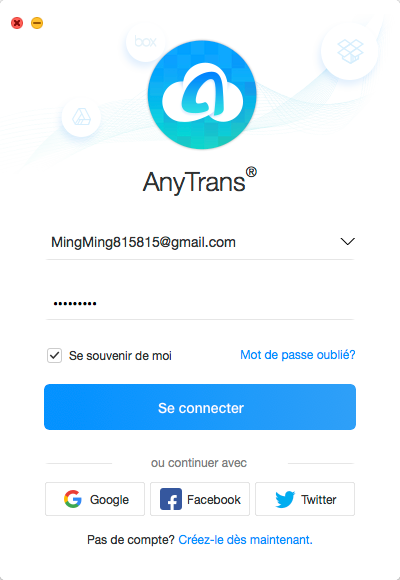
Si vous n'avez pas de compte, veuillez cliquer sur Créez-le dès maintenant pour créer un compte gratuit.
Une fois que vous vous connectez avec succès, vous verrez l'interface principale d'AnyDrive.
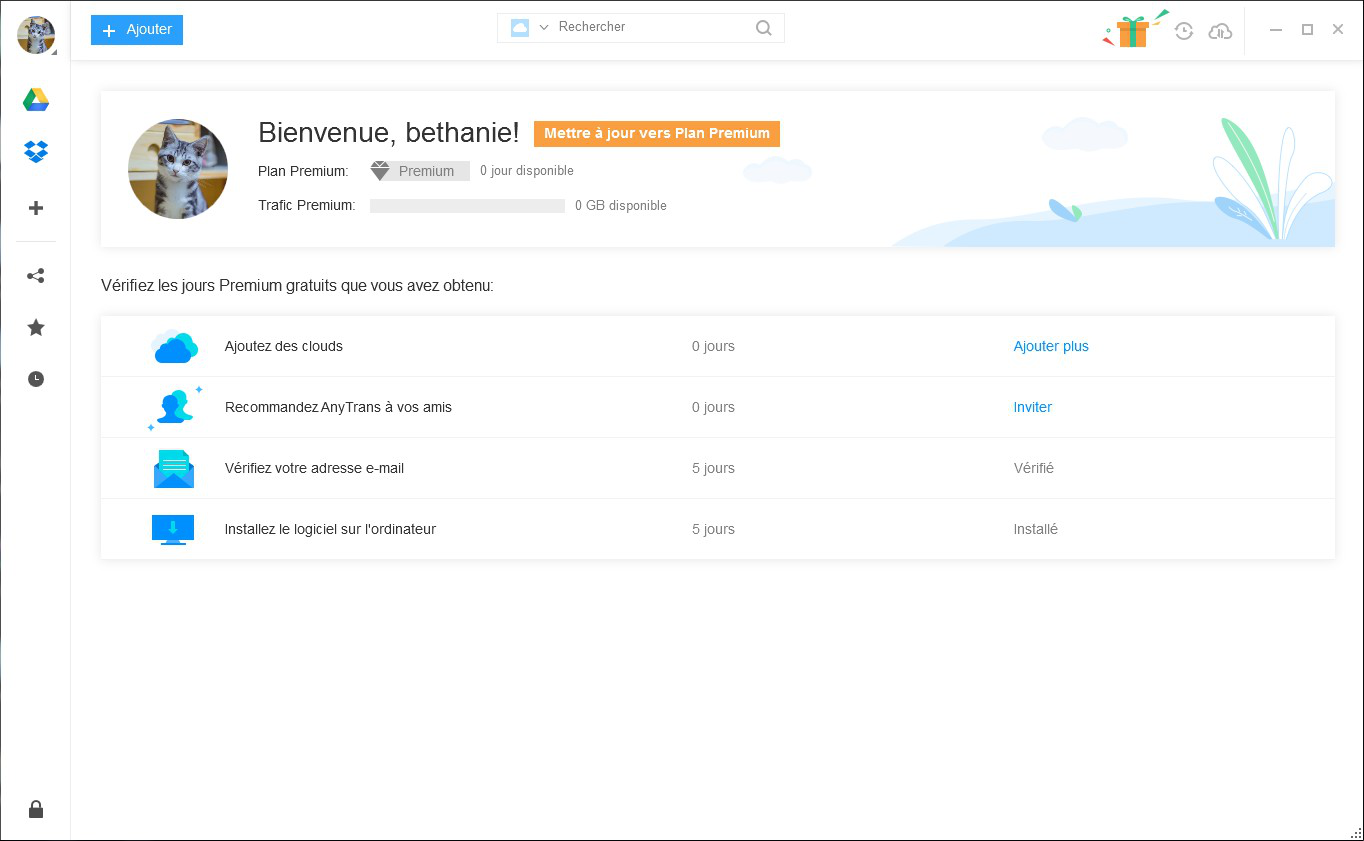
Étape 2: Autorisation
- Cliquez sur le bouton

- Choisissez Box
- Obtenez l'autorisation pour accéder au contenu de Box
En cliquant sur le bouton ![]() , l’interface ci-dessous s’affichera. Pour permettre à AnyDrive d'accéder et de gérer le contenu de votre Box, vous devez d'abord obtenir une autorisation. Ainsi, veuillez cliquer sur le bouton
, l’interface ci-dessous s’affichera. Pour permettre à AnyDrive d'accéder et de gérer le contenu de votre Box, vous devez d'abord obtenir une autorisation. Ainsi, veuillez cliquer sur le bouton  .
.
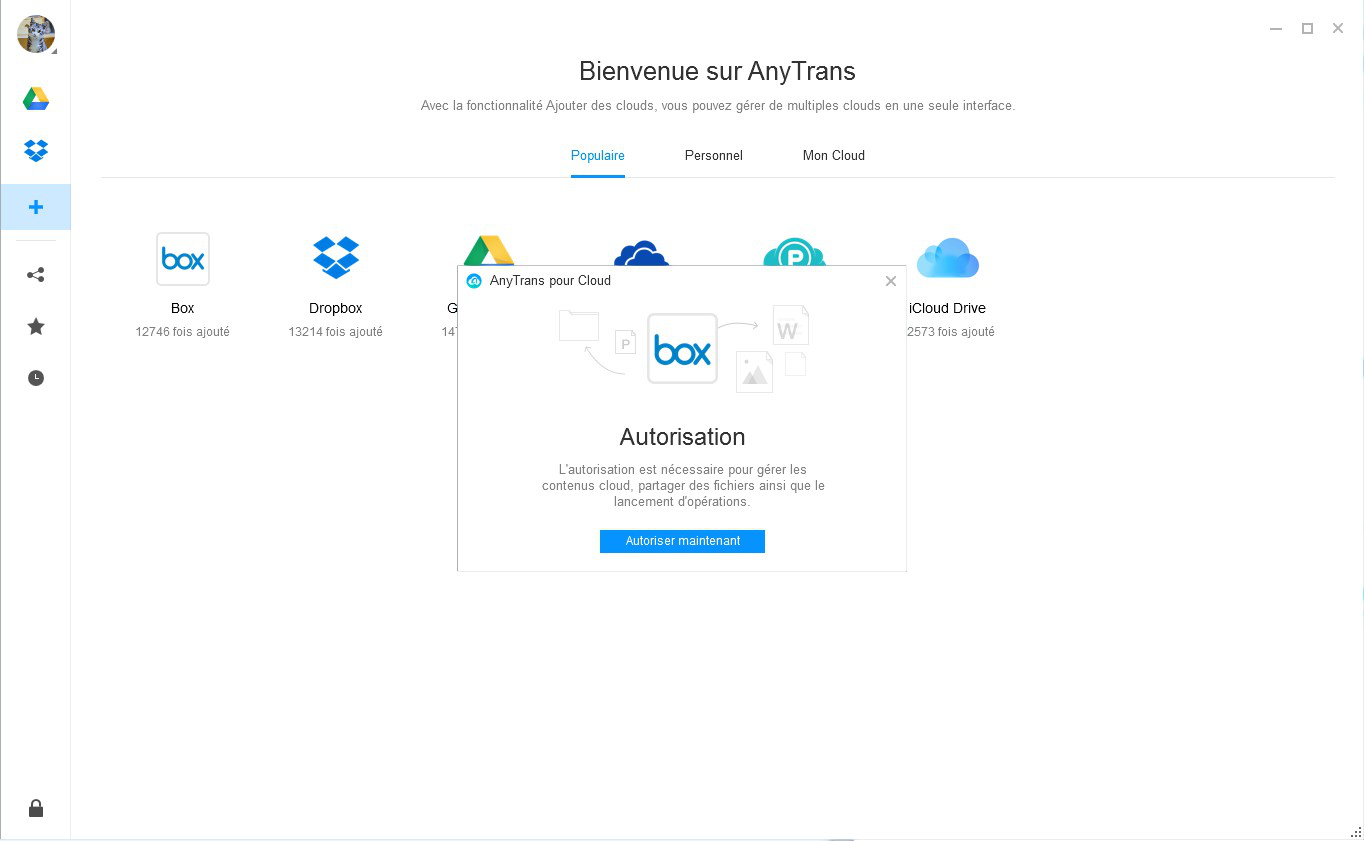
Après cela, l'interface ci-dessous s'affichera dans votre navigateur par défaut. Entrez le nom et le mot de passe de votre compte Box, puis cliquez sur le bouton Autoriser. En attendant, veuillez garder la connexion internet active pendant le processus d'autorisation.
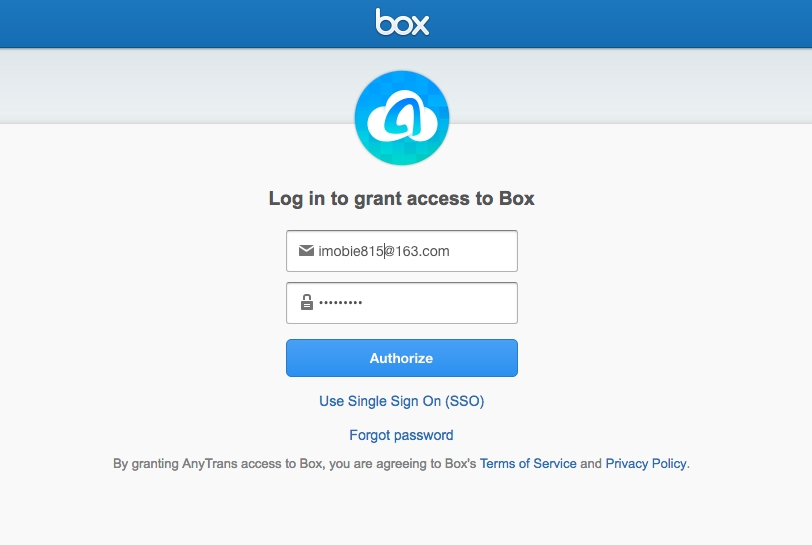
Étape 3: Ajouter
- Cliquez sur le bouton

- Gérez les contenus Box
Une fois le processus d'autorisation terminé, l'icône Box apparaît dans la partie gauche d'AnyDrive. Si AnyDrive ne charge pas correctement le contenu Box, cliquez sur le bouton  pour actualiser. Afin de transférer le contenu Box vers un autre cloud, cliquez sur le bouton
pour actualiser. Afin de transférer le contenu Box vers un autre cloud, cliquez sur le bouton  . Pour créer un nouveau dossier, veuillez cliquer sur le bouton
. Pour créer un nouveau dossier, veuillez cliquer sur le bouton ![]()
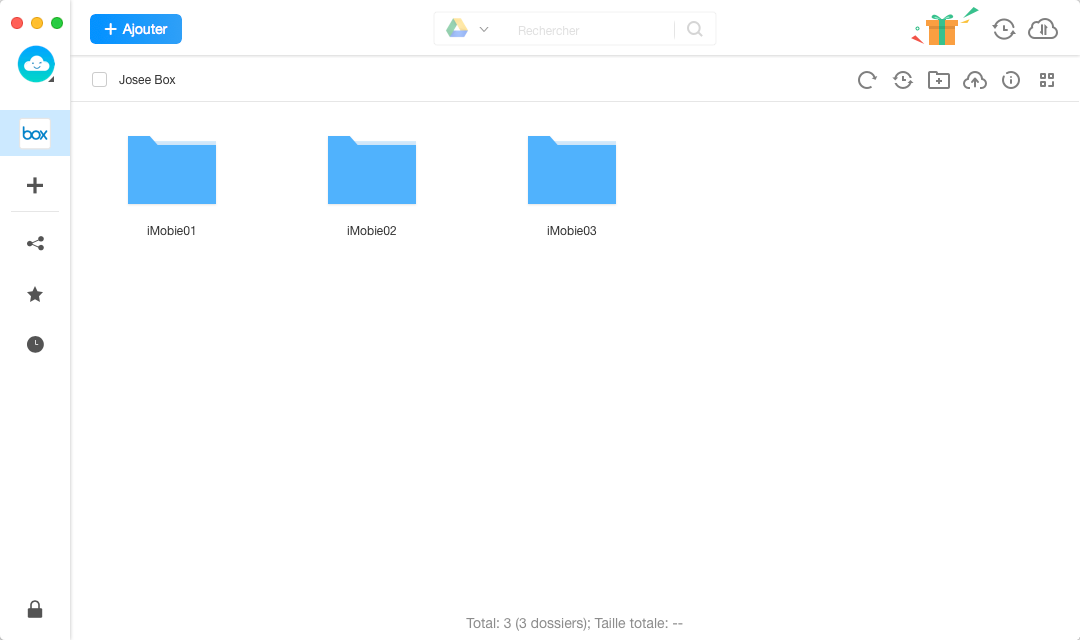
Cliquez sur le bouton ![]() pour importer des données de l'ordinateur vers Box. En cliquant sur le bouto
pour importer des données de l'ordinateur vers Box. En cliquant sur le bouto  , vous pouvez vérifier des informations détaillées de contenu Box. Vous pouvez aussi cliquer sur le bouton
, vous pouvez vérifier des informations détaillées de contenu Box. Vous pouvez aussi cliquer sur le bouton  pour modifier le mode de prévisualisation.
pour modifier le mode de prévisualisation.
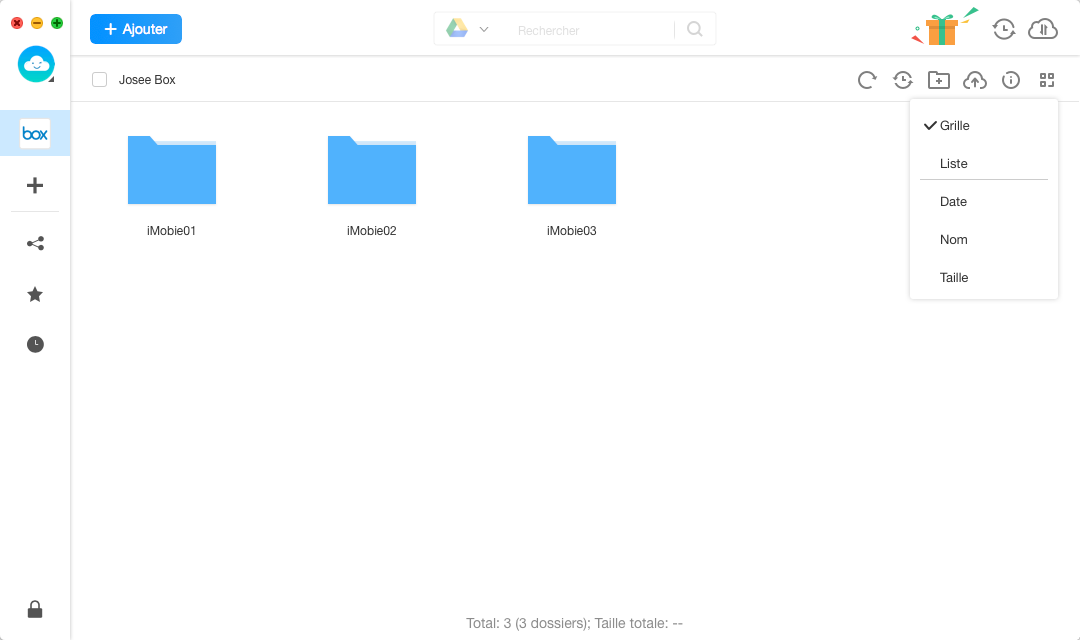
Les caractères suivants ne peuvent pas être un nom de dossier: "/" et "\".